Řešení problémů s funkcí Energy-Efficient Ethernet (EEE) nebo Green Ethernet
Summary: Získejte informace o energeticky úsporných sítích Ethernet a systémech Dell, které tuto funkci podporují.
Symptoms
Obsah
- Režimy nečinnosti s nízkou spotřebou (LPI) a funkce Energy Efficient Ethernet (EEE)
- EEE LPI vs. úspora energie v nečinnosti (SIPS)
- Odstraňování problémů
- Podpora podnikových prostředí
Režimy nečinnosti s nízkou spotřebou (LPI) a funkce Energy Efficient Ethernet (EEE)
Režim nečinnosti s nízkou spotřebou (LPI) Energy Efficient Ethernet (EEE) definovaný v IEEE 802.3az umožňuje úsporu energie vypnutím části integrovaného řadiče LAN a (v tomto příkladu) funkcí Intel 82579, pokud není nutné přenášet ani přijímat data.
Rozhodnutí, zda cesta přenosu 82579 by měla přejít do režimu nečinnosti s nízkou spotřebou nebo ukončit režim nečinnosti s nízkou spotřebou se provádí na úrovni integrovaného řadiče LAN a předána počítači 82579, aby bylo možné provést úsporu energie v obvodech přenosu.
Informace o tom, zda partner linku přešel do režimu nečinnosti s nízkou spotřebou, detekuje počítač 82579 a sdělí jej integrovanému řadiči LAN, aby bylo možné dosáhnout úspory energie v obvodech příjmu.
EEE LPI vs. úspora energie v nečinnosti (SIPS)
SIPS je softwarově založená funkce úspory energie. Tato funkce je podporována pouze ve stavu S0 a lze tuto funkci povolit nebo zakázat pomocí karty Upřesnit ovladače systému Windows nebo prostřednictvím aplikace DMiX. Úspora energie z této funkce závisí na rychlosti linky počítače 82579. FUNKCE SIPS NENÍ povolena, pokud je v režimu LPI.
Nástroj SIPS je navržen tak, aby v notebooku 82579 šetřil energii vyjednáváním o nejnižší možné rychlosti připojení, když je síť nečinná a monitor je vypnutý z důvodu nečinnosti. Funkce SIPS se aktivuje na základě obou následujících podmínek:
- Ovladač NDIS systému Windows obdrží oznámení od operačního systému, když je monitor vypnutý z důvodu neaktivity.
- Ovladač LAN sleduje aktuální aktivitu sítě a určuje, zda je síť nečinná.
Postup odstraňování problémů a konfigurace funkce EEE a režimů LPI
Následující techniky odstraňování problémů mohou pomoci vyřešit potíže s funkcí Energy Efficient Ethernet (EEE) nebo Green Ethernet:Proces deaktivace funkce EEE nebo Green Ethernet se může u jednotlivých přepínačů lišit. Prostudujte si dokumentaci výrobce přepínače.
- Doporučuje se používat alespoň kabel CAT-5e nebo CAT-6, pokud je to možné.
- Zkontrolujte, zda je na systém nainstalována nejnovější verze systému BIOS.
- Zkontrolujte, zda je na systému nainstalovaný nejnovější ovladač síťového zařízení Intel 825xx Gigabit Platform LAN (odkaz na stažení je níže).
- Následujících pět funkcí úspory energie může podle společnosti Intel způsobit komplikace a nemělo by být povoleno, pokud je funkce EEE povolena:
- Intel Auto Connect Battery Saver (ACBS)
- Automatic Link Downshift
- Link Speed Battery Saver
- System Idle Power Saver (SIPS)
- Low Power Link Up (LPLU)
- Pokud je to možné, otestujte síť deaktivací funkce EEE pomocí karty "Advanced" vlastností ovladače (viz snímek obrazovky níže).
- Přejděte do Správce zařízení.
- Otevřete kategorii "Síťové adaptéry"
- Klikněte pravým tlačítkem na ikonu "Intel(R) 82579LM Gigabit Network Connection" a vyberte možnost "Vlastnosti".
- Síťový adaptér je uveden podle značky (Intel/Realtek/Killer) a někdy i čipové sady (např.: 82579/I-217/I-219)
- Klikněte na kartu "Advanced" a nastavte možnost "Energy-Efficient Ethernet" na hodnotu "Disabled".
- Kliknutím na tlačítko "OK" uložte změny a zavřete všechna otevřená okna.
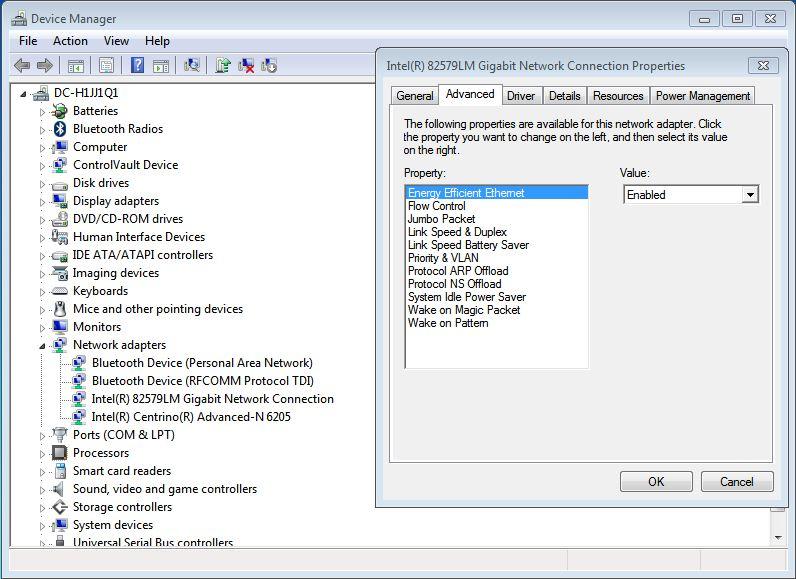
Obrázek 1 – Příklad společnosti Intel
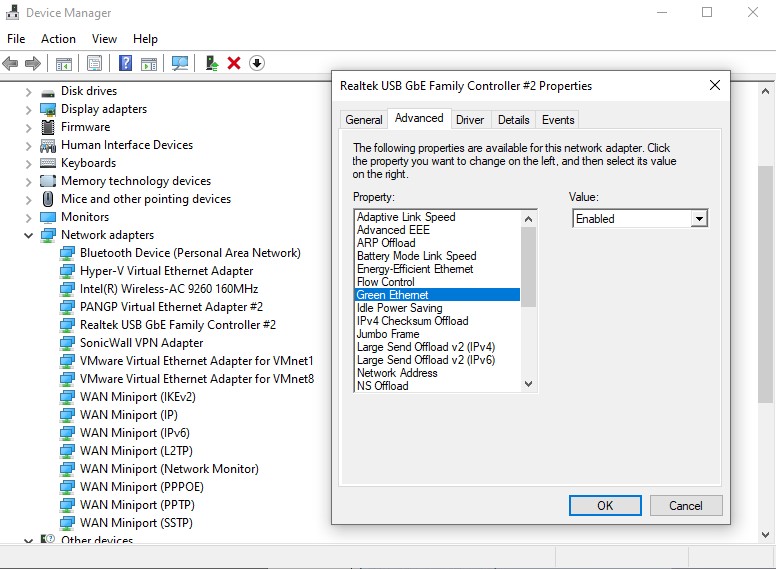
Obrázek 2 – Příklad realtek
Pokud je to možné, vyzkoušejte síť po deaktivaci funkce EEE nebo Green Ethernet na síťovém přepínači.
Podpora podnikových prostředí
U většiny modelů je funkce EEE LPI ve výchozím nastavení povolena, starší systémy však mohly mít ve výchozím nastavení vypnutou funkci EEE, jelikož se jednalo o novou technologii. Podnikoví zákazníci mohou pomocí příkazu Get-NetAdapterAdvancedError PowerShell vypsat všechna nastavení síťového adaptéru v systému a prohledat jejich prostředí pro systémy, u kterých je funkce zapnuta nebo vypnuta. Zákazníci mohou přidat další možnosti pro filtrování dalších virtuálních adaptérů systému Windows: Get-NetAdapterAdvancedError -interfacedescription *[irk][dap][tal]*.
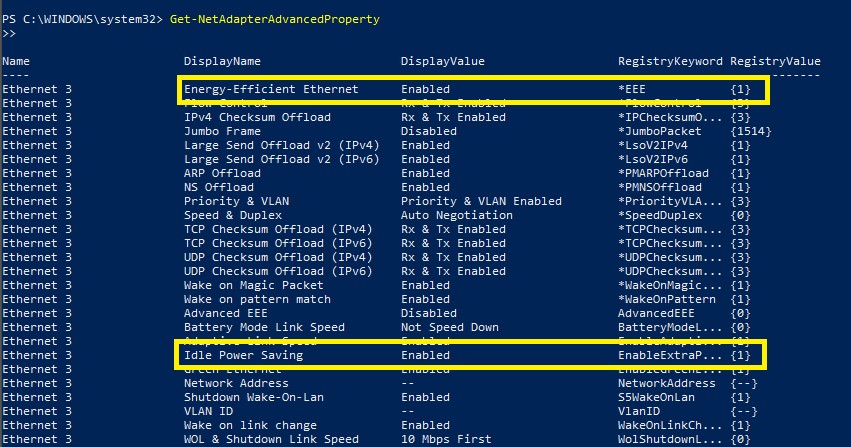
Obrázek 3 – PowerShell